エントリーの編集

エントリーの編集は全ユーザーに共通の機能です。
必ずガイドラインを一読の上ご利用ください。
記事へのコメント1件
- 注目コメント
- 新着コメント
注目コメント算出アルゴリズムの一部にLINEヤフー株式会社の「建設的コメント順位付けモデルAPI」を使用しています
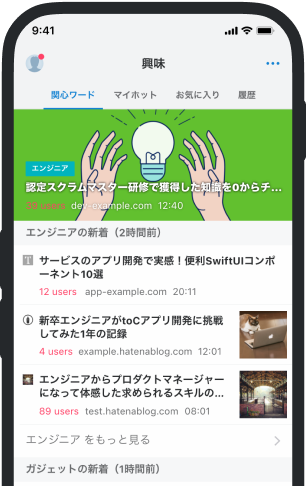
- バナー広告なし
- ミュート機能あり
- ダークモード搭載
関連記事
[iPad] 標準ブラウザSafariの使い方解説。拡大・縮小、画像の保存、キーワード検索など。 | AppBank
起動したら、右上のスペースをタップしましょう。ここが「検索ボックス」になります。 検索ワードを入力... 起動したら、右上のスペースをタップしましょう。ここが「検索ボックス」になります。 検索ワードを入力したらSearchをタップして検索!(画面上部の「Googleによる候補」の下にずらりと並ぶ候補をタップしても検索が可能です) 検索できました! URLから入力 もしくは、URLを直接打ち込むことも可能です。 インターネットの基本、戻る・進む 画面左上の三角形をタップすることで、ページを戻ったり進んだりできます。 Appleのページに移動しました。指を上下左右に動かすと画面が動く、Safariならではの操作感が気持ちいいですよ。 Safariならではの操作 画面を2回連続でタップしたり、指をピンチアウト(2本指を外側にむかって広げる)と、拡大ができます。 もっと拡大できます。ここで、検索ボックスの下にある【+】ボタンをタップしてください。 タブ機能 すると画面上にタブが追加され、タブをタップす














2011/08/21 リンク